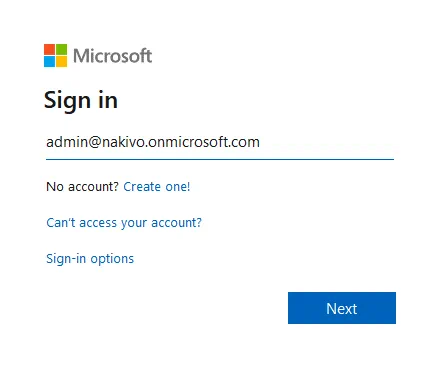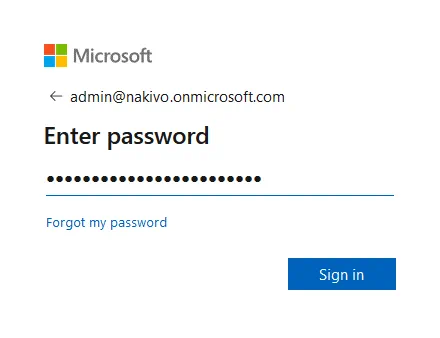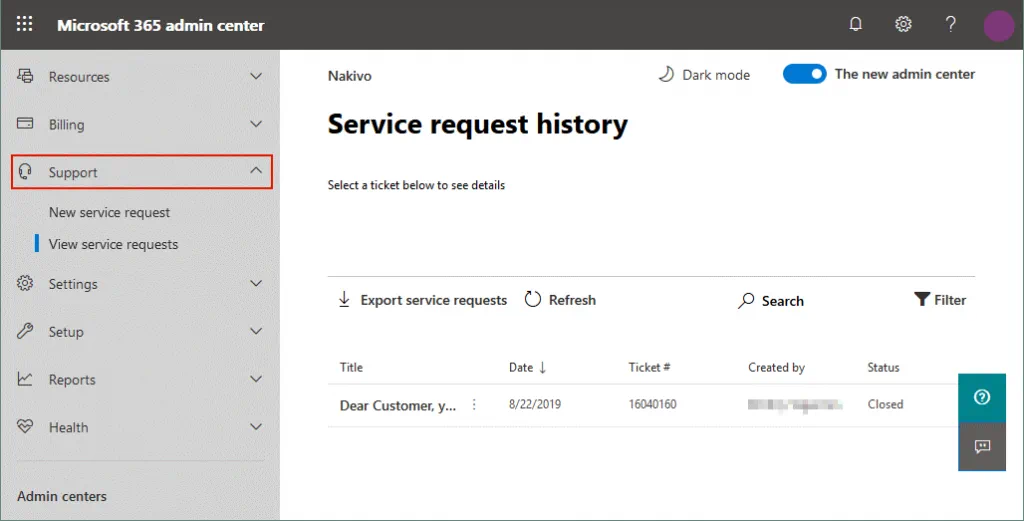Quasi tutti i servizi cloud che consentono di gestire più utenti hanno un’interfaccia amministrativa speciale. Microsoft Office 365 è categorizzato come software come servizio (SaaS) e fornisce il proprio Microsoft Office 365 admin center. Questo centro di amministrazione può essere utilizzato per gestire gli account utente e le caselle di posta, configurare l’ambiente cloud di Office 365, monitorare le statistiche e così via. Questo post del blog spiega come è possibile utilizzare il centro di amministrazione di Office 365 aggiornato e quali funzionalità possono essere configurate nel centro di amministrazione.
Come accedere al Centro amministrativo di Office 365?
Il centro amministrativo di Microsoft Office 365 può essere accesso tramite un’interfaccia web utilizzando un browser web. Seguendo l’annuncio ufficiale di Microsoft, Office 365 è stato rinominato Microsoft 365, il che significa che il nuovo centro amministrativo di Office 365 può essere chiamato centro amministrativo di Microsoft 365. L’integrazione con altri servizi Microsoft è ora più semplice quando si utilizza il centro amministrativo di Microsoft 365.
Apri il tuo browser web e vai su:
https://login.microsoftonline.com
Inserisci il nome del tuo account amministratore, ad esempio, [email protected] e fai clic su Avanti.
Inserisci la password del tuo account amministratore e fai clic su Accedi.
Se hai configurato l’autenticazione multi-fattore per il login amministrativo di Office 365, devi inserire un codice di conferma prima di continuare.
Una volta effettuato l’accesso alla pagina web di Office 365, vedrai i collegamenti alle applicazioni online, come Word Online, Exchange Online, SharePoint Online, e così via, disponibili per il tuo piano di abbonamento. Quando sei loggato come amministratore, puoi trovare l’icona Amministratore su questa pagina. Clicca sull’icona Admin per aprire il centro amministrativo di Microsoft Office 365. Se non vedi l’icona Admin, non hai le autorizzazioni amministrative per Office 365 nella tua organizzazione. Per impostazione predefinita, una persona che crea un account Microsoft e acquista un abbonamento Office 365 per l’azienda ottiene le autorizzazioni amministrative e ha l’account amministrativo di Office 365.
Leggi anche come connettersi a Exchange Online in PowerShell.
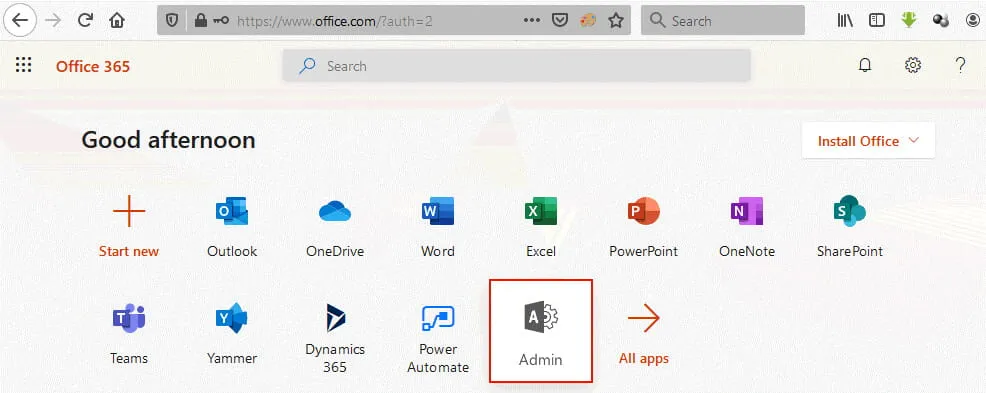
Come alternativa, puoi inserire un link diretto al centro amministrativo di Microsoft in un browser web:
https://admin.microsoft.com
Inserisci il nome utente e la password dell’account amministrativo di Office 365 per accedere.
Il centro amministrativo di Office 365 è disponibile solo per gli account dell’organizzazione che utilizzano piani di abbonamento business. Gli account per le organizzazioni dovrebbero essere configurati per utilizzare un dominio per i servizi di Office 365. Il centro amministrativo di Office 365 non è disponibile per utenti domestici separati che utilizzano account personali e piani di abbonamento.
Componenti dell’Interfaccia
Una volta effettuato l’accesso al centro amministrativo di Microsoft 365 (precedentemente noto come centro amministrativo di Office 365), puoi vedere tre pannelli principali e opzioni al centro della finestra.
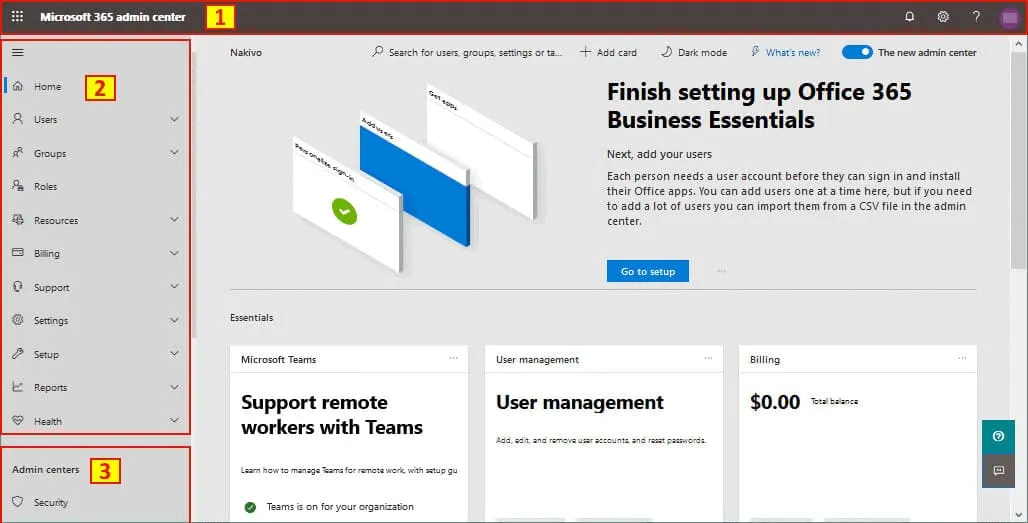
Questi tre pannelli principali sono:
1. Il pannello di gestione superiore.
Il riquadro di navigazione sinistro che contiene le sottosezioni:
- Utenti
- Gruppi
- Ruoli
- Risorse
- Fatturazione
- Supporto
- Impostazioni
- Configurazione
- Rapporti
- Salute
3. Il pannello Centri di amministrazione.
Esaminiamo dettagliatamente ogni pannello dell’interfaccia del centro di amministrazione Microsoft 365.
Il Pannello Superiore
Il pannello superiore è il pannello orizzontale che contiene i cinque elementi principali dell’interfaccia grafica utente (GUI). Questo pannello è disponibile per tutti gli utenti di Office 365. Utilizza questo pannello per configurare un profilo utente per un account Office 365.
1. Menu di Office 365. Fai clic sull’icona del menu a 9 punti per aprire il menu di Office 365. Puoi passare a qualsiasi applicazione online di Office 365 disponibile per il tuo piano di abbonamento in questo menu. L’icona di Amministrazione è disponibile solo per gli utenti che hanno le autorizzazioni amministrative.
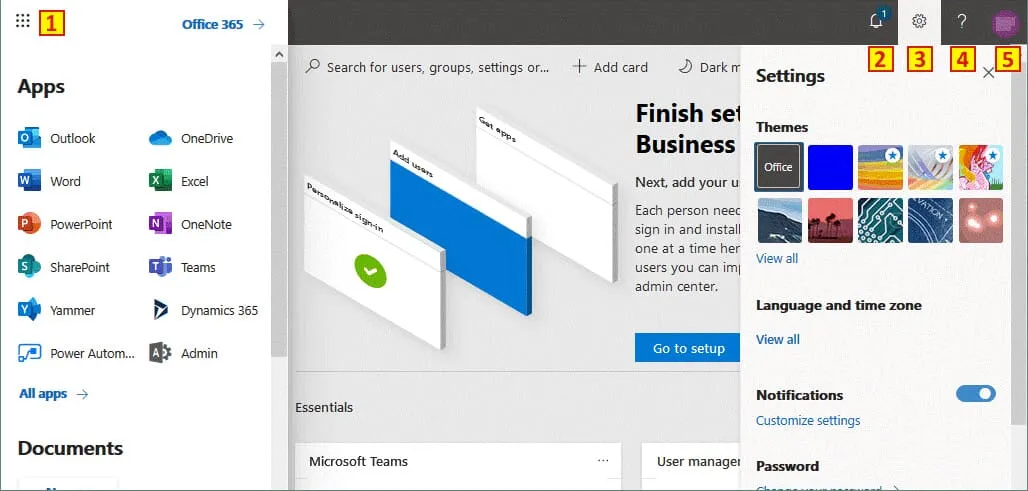
2. Notifiche. Fai clic sull’icona della campana per vedere le notifiche relative al tuo account di Office 365 e ai servizi correlati di Office 365.
3. Impostazioni. In questo menu, puoi selezionare lingua, fuso orario e temi di visualizzazione; personalizzare le impostazioni di notifica e le preferenze di contatto; e cambiare la tua password.
4. Assistente di Supporto. Puoi utilizzare questo menu se hai bisogno di aiuto da Microsoft.
5. Il mio account. Clicca su un cerchio di colore nell’angolo in alto a destra per aprire le impostazioni del tuo account. Nelle impostazioni dell’account, puoi visualizzare le informazioni personali, le sottoscrizioni, le opzioni di sicurezza e privacy, le autorizzazioni dell’app, le app e i dispositivi, e gli strumenti e gli add-in.
Il riquadro di navigazione a sinistra
Il riquadro di navigazione a sinistra è fondamentale per il centro di amministrazione di Microsoft Office 365 perché puoi navigare alle impostazioni del tuo dominio Office 365 e agli account utente, gestire i gruppi, impostare le autorizzazioni, e così via. Questo riquadro di navigazione assomiglia a un menu con sezioni e sottosezioni. Esaminiamo ogni sezione nel dettaglio.
Home
Fai clic su questo link per tornare alla pagina principale (pagina di destinazione) del centro di amministrazione di Office 365.
Nel centro della pagina principale, puoi vedere gli elementi seguenti:
- A search field that allows you to search users, groups and other objects
- + Aggiungi carta. Aggiungi carte alla tua pagina iniziale per un accesso rapido alle pagine utilizzate frequentemente, ad esempio, un centro messaggi, Azure AD, report, e così via. Puoi spostare, organizzare ed eliminare le carte per rendere la visualizzazione più comoda.
- Modalità scura/chiaro. Seleziona il tema che preferisci. Puoi passare da una modalità chiara a una modalità scura.
- Cosa c’è di nuovo. Fai clic su questo link per vedere le novità nel centro amministrativo di Microsoft e in Office 365. Microsoft aggiorna regolarmente Office 365 e troverai tutte le novità qui.
- A switcher between the new admin center and the old admin center.
Utenti
Il compito più comune per gli amministratori è gestire gli account utente. In questa sezione puoi trovare quattro sottosezioni per gestire gli account utente Office 365 dei lavoratori o degli studenti.
Utenti attivi. Puoi vedere un elenco dettagliato (tabella) di tutti gli utenti e il loro stato di licenza. Puoi anche aggiungere un utente, creare modelli di utenti, aggiungere più utenti e abilitare o disabilitare l’autenticazione multi-fattore. Puoi gestire gli utenti di Office 365 (aggiungere, modificare, eliminare, esportare utenti), reimpostare le password, assegnare o rimuovere le licenze degli utenti e utilizzare filtri per selezionare gli utenti necessari (cosa utile se hai un gran numero di utenti di Office 365 per il tuo dominio). Puoi ordinare gli utenti attivi per colonne. Ad esempio, fai clic su Nome utente per ordinare gli utenti per nome utente.
Le colonne sono:
Nome visualizzato | Nome utente | Licenze | Stato di accesso | Stato di sincronizzazione | Scegli colonne
Fai clic su Scegli colonne per selezionare le colonne da visualizzare.
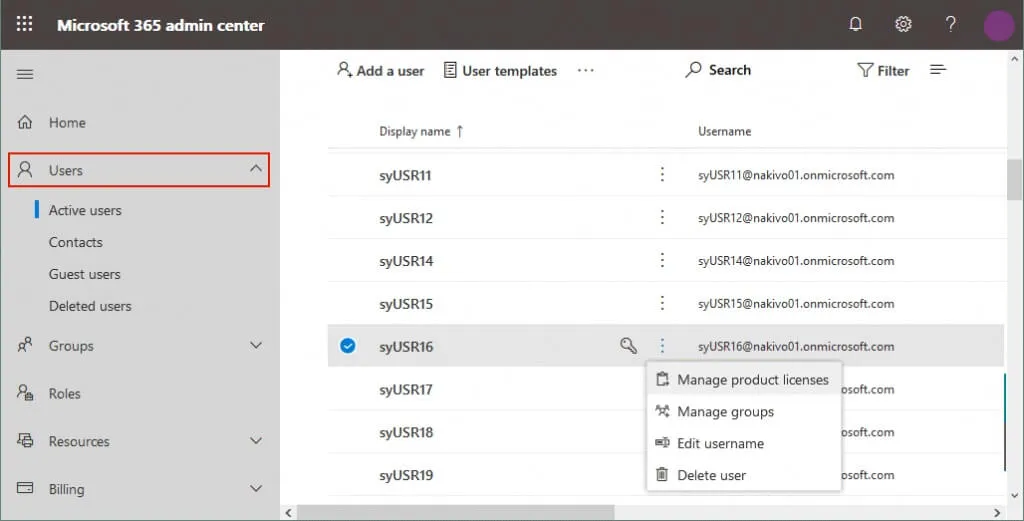
Contatti e Utenti ospiti. Queste opzioni vengono utilizzate per creare contatti di posta di utenti esterni.
Utenti eliminati. Puoi vedere un elenco di utenti eliminati e ripristinare gli utenti elencati se necessario.
Gruppi
Utilizza queste opzioni per gestire i gruppi di Office 365, i gruppi di sicurezza, liste di distribuzione e caselle di posta condivise nella tua organizzazione. Quando gestisci gli utenti di Office 365, è utile suddividerli in gruppi e gestire i gruppi invece di gestire ogni utente separatamente.
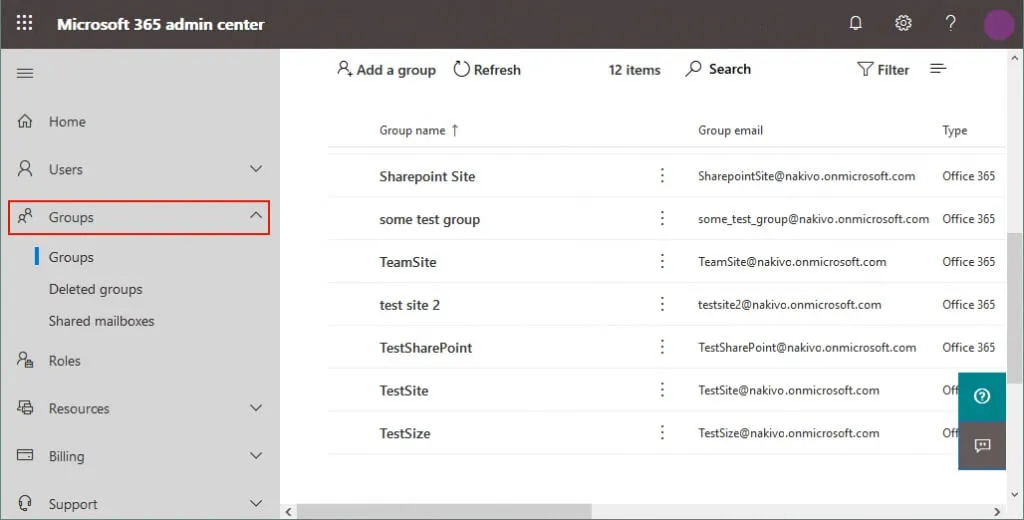
Ruoli
Il centro amministrativo di Microsoft 365 consente all’amministratore globale di Office 365 della tua organizzazione di assegnare diversi ruoli amministrativi ad altri utenti (amministratori). Questo approccio può essere utile se il numero di utenti nella tua organizzazione è elevato e desideri delegare alcune autorità ad altri amministratori che dovrebbero concentrarsi sulla gestione di Exchange, la gestione delle licenze o la gestione di SharePoint, ad esempio.
Puoi trovare l’elenco completo dei ruoli amministrativi di Office 365 nella pagina Ruoli. Leggi la descrizione fornita per ciascun ruolo per capire quale ruolo assegnare agli utenti.
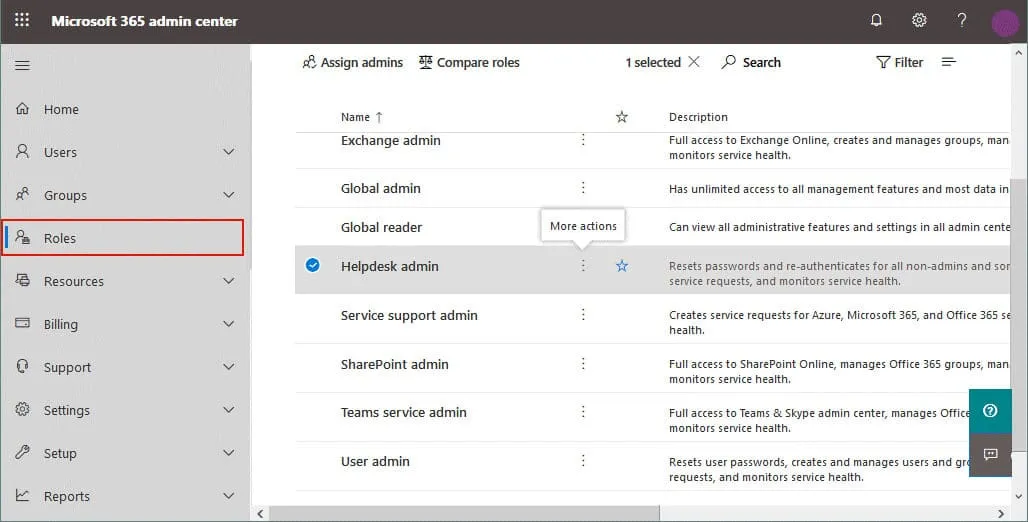
Risorse
Le opzioni delle risorse ti consentono di creare e gestire risorse, come siti e sale conferenze per scopi di conferenza. Puoi vedere i tuoi siti e le raccolte di siti SharePoint che sono stati creati in SharePoint per la collaborazione degli utenti e il loro stato di condivisione esterna. Leggi di più su SharePoint e OneDrive.
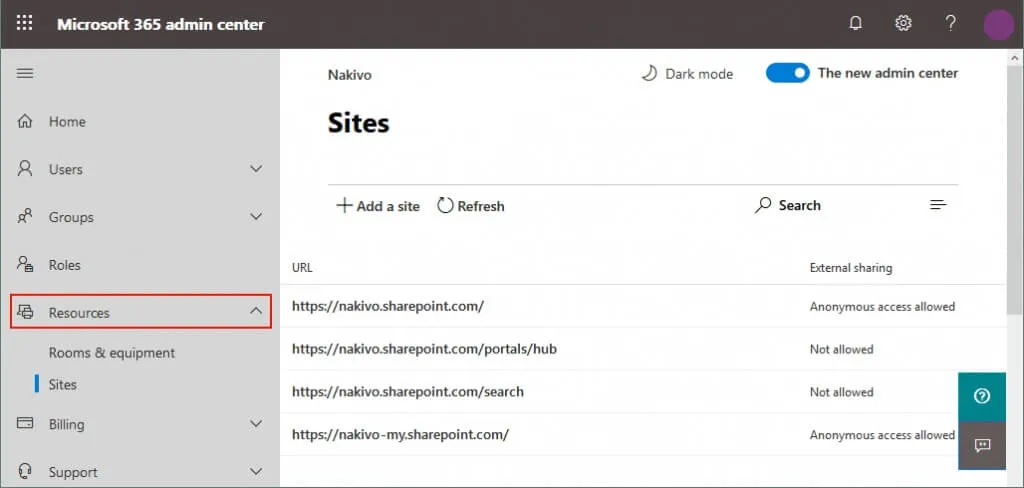
Fatturazione
Puoi visualizzare lo stato della tua sottoscrizione, acquistare servizi cloud Microsoft aggiuntivi, controllare la fatturazione e i pagamenti, configurare metodi di pagamento, e così via. Puoi visualizzare e assegnare licenze e controllare quante licenze sono disponibili per il tuo piano di sottoscrizione di Office 365.
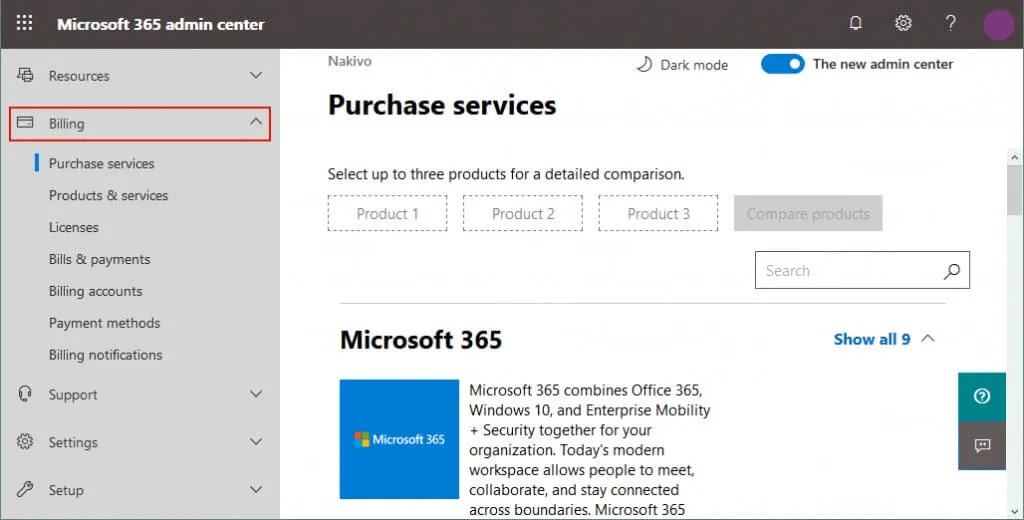
Supporto
Crea una nuova richiesta di supporto a Microsoft se necessario e visualizza le richieste di servizio recenti e il loro stato in questa sezione. Microsoft fornisce supporto amministrativo per Office 365.
Impostazioni
Gestire le impostazioni globali di Office 365 per le applicazioni, comprese le impostazioni di autenticazione, le impostazioni della posta elettronica, del calendario, la condivisione esterna, la politica delle password, l’integrazione con Azure Active Directory e così via. È possibile modificare la data di scadenza della password, le preferenze di rilascio, le impostazioni del calendario e così via.
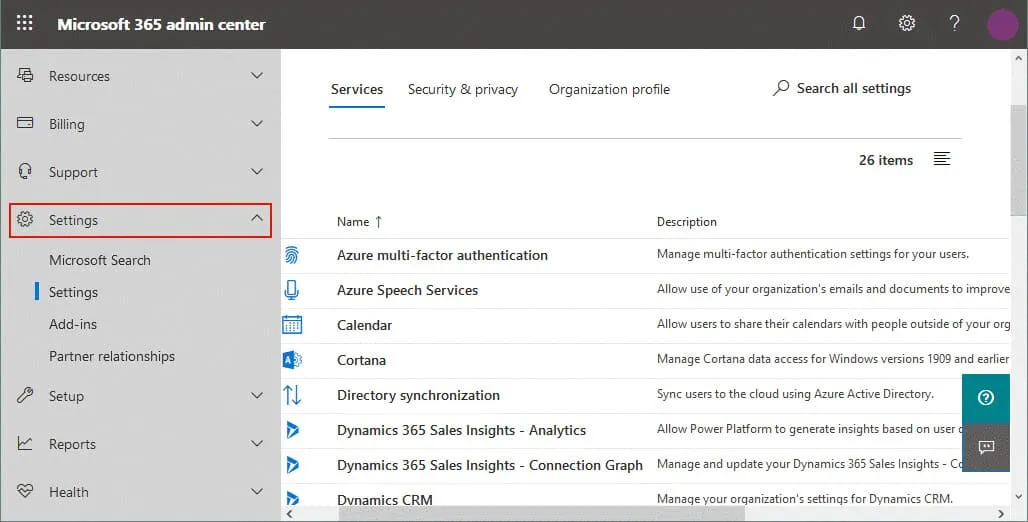
Configurazione
Consulta i dettagli del prodotto per la tua sottoscrizione, assegna o gestisci le licenze software, gestisci i domini e le migrazioni dei dati. È possibile acquistare un nuovo dominio, aggiungere un dominio e verificare lo stato del dominio. Le opzioni di migrazione dei dati consentono di migrare account di posta elettronica e dati di posta elettronica da diversi servizi come Gmail, Hotmail, Yahoo e importare dati da file PST esportati.
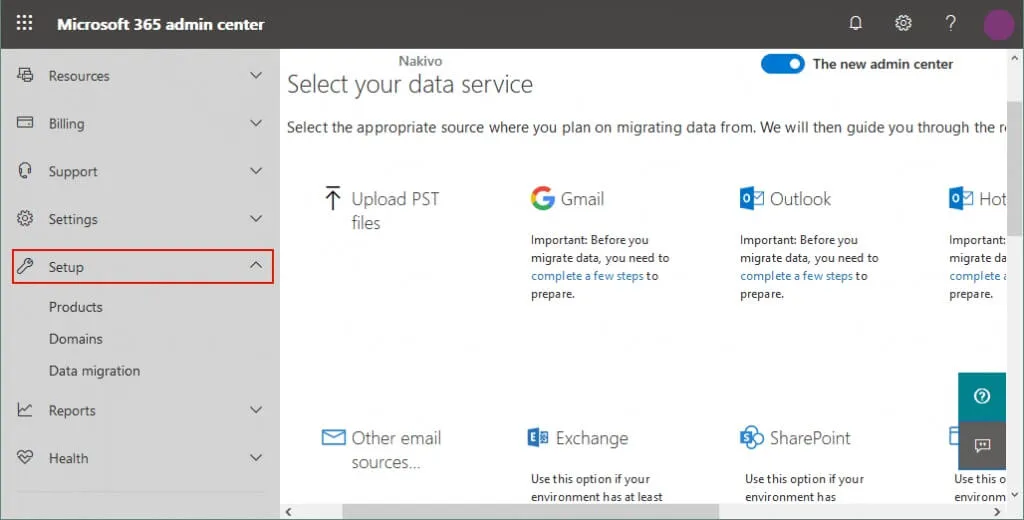
Rapporti
Visualizza un rapporto dettagliato per un periodo selezionato su come gli utenti all’interno della tua azienda utilizzano le applicazioni di Office 365. È possibile monitorare quali applicazioni sono preferite dagli utenti e confrontare la dinamica per il periodo selezionato (7, 30, 90 o 180 giorni). I rapporti possono aiutarti a identificare quali utenti della tua azienda non utilizzano i servizi di Office 365 e potrebbero non avere bisogno della licenza loro assegnata e chi utilizza molto un servizio e sta per superare i limiti (ad esempio, per OneDrive).
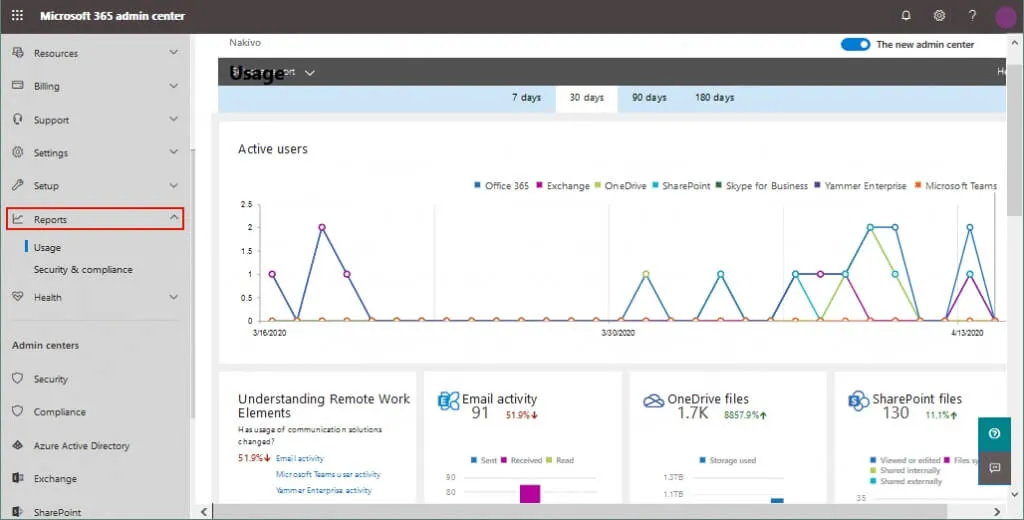
Salute
Apri questa sezione nel centro di amministrazione di Office 365 e verifica lo stato di salute dei tuoi servizi Office 365. Se si sono verificate interruzioni o problemi, l’icona di avviso viene visualizzata vicino al nome del servizio e il numero di incidenti viene visualizzato nella colonna Stato. Il centro messaggi può aiutarti a rimanere informato su eventi passati e pianificati.
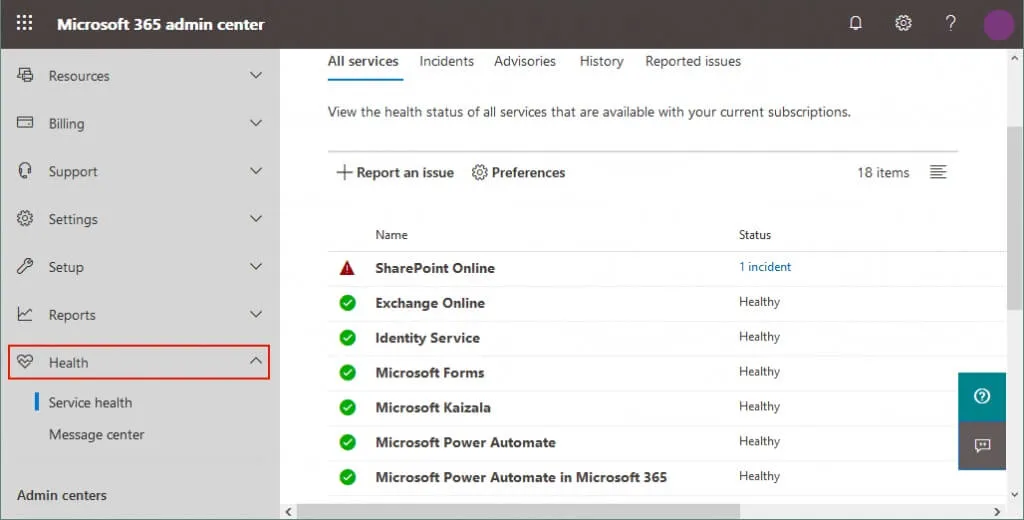
Centri di amministrazione
La sezione Centri di amministrazione che si trova nella parte inferiore del riquadro di navigazione raggruppa tutte le opzioni di configurazione importanti per i prodotti Office 365 per consentire all’amministratore dell’azienda di Office 365 di accedere a tutte le impostazioni dall’interfaccia unica del centro di amministrazione di Microsoft 365.
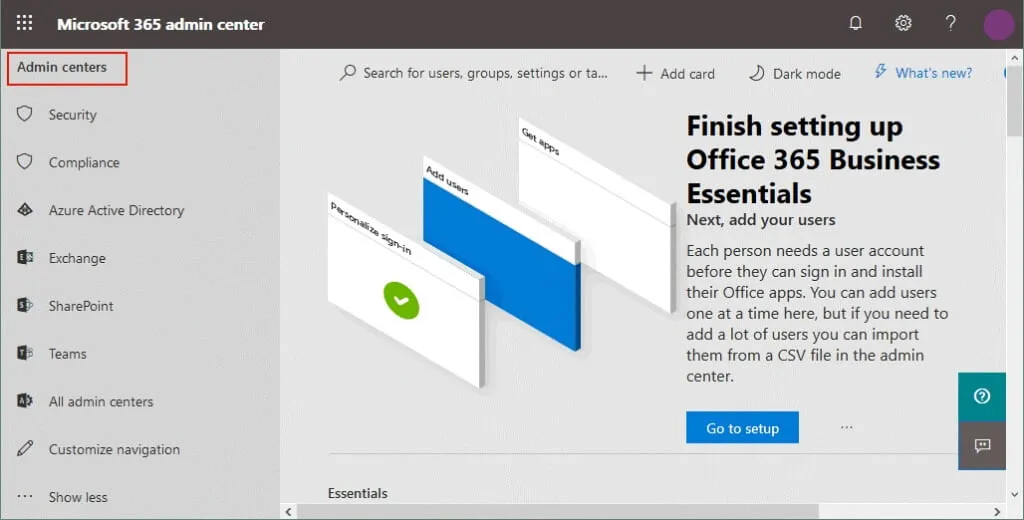
- Sicurezza/Conformità. Fare clic su una di queste opzioni per aprire il centro di amministrazione della sicurezza e della conformità di Office 365.
- Azure Active Directory. Consente di configurare Azure AD per Office 365 e la sincronizzazione con Active Directory di Windows Server; per gestire utenti, gruppi e criteri; e per impostare parametri di accesso per applicazioni di terze parti che interagiscono con Office 365 tramite API Microsoft.
- Exchange. Vai al centro di amministrazione di Exchange Online e gestisci gli account utente e le cassette postali di Office 365. Configura cassette postali di gruppo, protezione anti-spam, regole di flusso di posta e così via. Non dimenticare di eseguire il backup di Microsoft Office 365 per proteggere i dati delle cassette postali degli utenti.
- SharePoint. Apri il centro di amministrazione di SharePoint per Office 365 per configurare l’ambiente cloud Microsoft in modo che gli utenti dell’organizzazione possano collaborare.
- Teams. Il centro di amministrazione di Microsoft Teams consente di pianificare riunioni per i team utilizzando Skype for Business, gestire i team, impostare criteri, visualizzare report e così via.
Tutti i centri di amministrazione . Apre una pagina con un elenco completo dei centri di amministrazione di Office 365, inclusi i centri di amministrazione per OneDrive, Yammer Enterprise, Dynamics 365, Power Apps, Skype for Business e altri servizi. - Tutti i centri amministrativi. Apre una pagina con un elenco completo dei centri amministrativi di Office 365, inclusi i centri amministrativi per OneDrive, Yammer Enterprise, Dynamics 365, Power Apps, Skype for business e altri servizi.
Conclusione
Il centro amministrativo di Microsoft 365 è la versione aggiornata del centro amministrativo di Office 365. È ora un’interfaccia di gestione unificata per configurare tutti i servizi cloud e le applicazioni Microsoft per un’organizzazione. Il centro amministrativo di Microsoft 365 consente agli amministratori di accedere a tutti i centri amministrativi da un’unica finestra: gli amministratori possono aprire il centro amministrativo di Exchange Online, il centro amministrativo di SharePoint Online, il centro amministrativo di OneDrive e così via. L’amministratore aziendale di Office 365 può delegare alcune attività amministrative ad altri utenti utilizzando ruoli amministrativi. In generale, il centro amministrativo di Microsoft 365 fornisce un alto livello di flessibilità e usabilità per gli amministratori.
Source:
https://www.nakivo.com/blog/office-365-admin-center-complete-walkthrough/